今の時代スマートフォンを使っている方が多くなってきていると思いますが、その中でもiPoneユーザーの方が多いですよね。
iPhoneには便利なアプリがたくさんありますが、今日はそんな中からデフォルトで入っている緊急SOSの設定をご紹介したいと思います!
iPhone緊急SOSアプリの設定方法!
iPhoneには緊急時にSOSを知らせることができる緊急SOSという機能があるのはご存知でしょうか?
すでに設定しているという方もいらっしゃると思いますが、今回は緊急SOSの設定方法をご紹介します!
iPhoneの設定画面から入るとTouch IDとパスコードという項目の下に、緊急SOSという項目があります。
こちらを開いてもらうと使い方が書いてありますが、緊急時にiPhoneのスリープ/スリープ解除ボタンを素早く5回クリックすることで緊急電話をかけることができます。
さらに自動通報をオンにしておくことでスリープボタンを素早く5回クリックすることで勝手に通報してくれるんですよね。
画面が見られないときでも手探りで5回素早くクリックすると緊急電話が繋がるのでとても便利です!
さらに緊急連絡先にあらかじめ電話番号を登録しておくと、その相手に緊急SOSを発動したこと、現在地、SOSモードに入ってからの経過時間などがテキストメッセージとして送信されます。
位置情報が変わるごとにその都度最新の情報を送信してくれるので、居場所を現在進行形で知らせることができ、早期発見にもつながりますね!!
ちなみに私は緊急連絡先には両親や職場の同僚、友達など10人ほど登録しています。
多ければ多いほど緊急時に誰かがSOSに気付いてくれる確率も上がりそうなのでたくさん登録しています!
ちなみに普段位置情報をオフにしている方でも一時的にオンになり位置情報が送信されるので安心です!
iPhoneの緊急SOSアプリの緊急連絡先の登録方法!
先ほどお話ししたように、こちらのアプリで緊急連絡先を登録しておくと、緊急SOSを起動したときにテキストメッセージで現在地やSOSモードに入ってからの経過時間などを緊急連絡先へ自動送信されます。
この緊急連絡先を編集する方法はヘルスケアアプリから登録ができます。
このヘルスケアアプリでは緊急連絡先を登録できるだけではなく、メディカルIDといってカルテのように自分の名前、生年月日、血液型や病歴、使用中の薬やアレルギー反応の有無を登録しておくことによって、緊急時の治療にとても役立ちます!
重度の怪我や病気で意識が無いときや、話せる状態ではないときでも、救急隊の方がこちらのメディカルIDの情報を見ることによって、より早い処置が可能になるので、ぜひ登録しておくことをオススメします!
その他にも臓器提供の意思表示ができる項目もあるので、私も自分の意思表示をカルテメモに記載しています。
まとめ
今の時代いろんな事件に巻き込まれる可能性が誰にでもありますし、登録しているだけでも少しは安心できますよね。
急で連絡先を開いている時間がないときでも電源ボタンを5回素早くクリックするだけなのでとても簡単にSOSを知らせることができます。
警察にも自動で通報ができ、位置情報も送信してくれるので緊急時には簡単に使用することができます。
登録もとても簡単に登録できるので、ぜひ登録がまだの方は登録しておいたら便利だと思います!